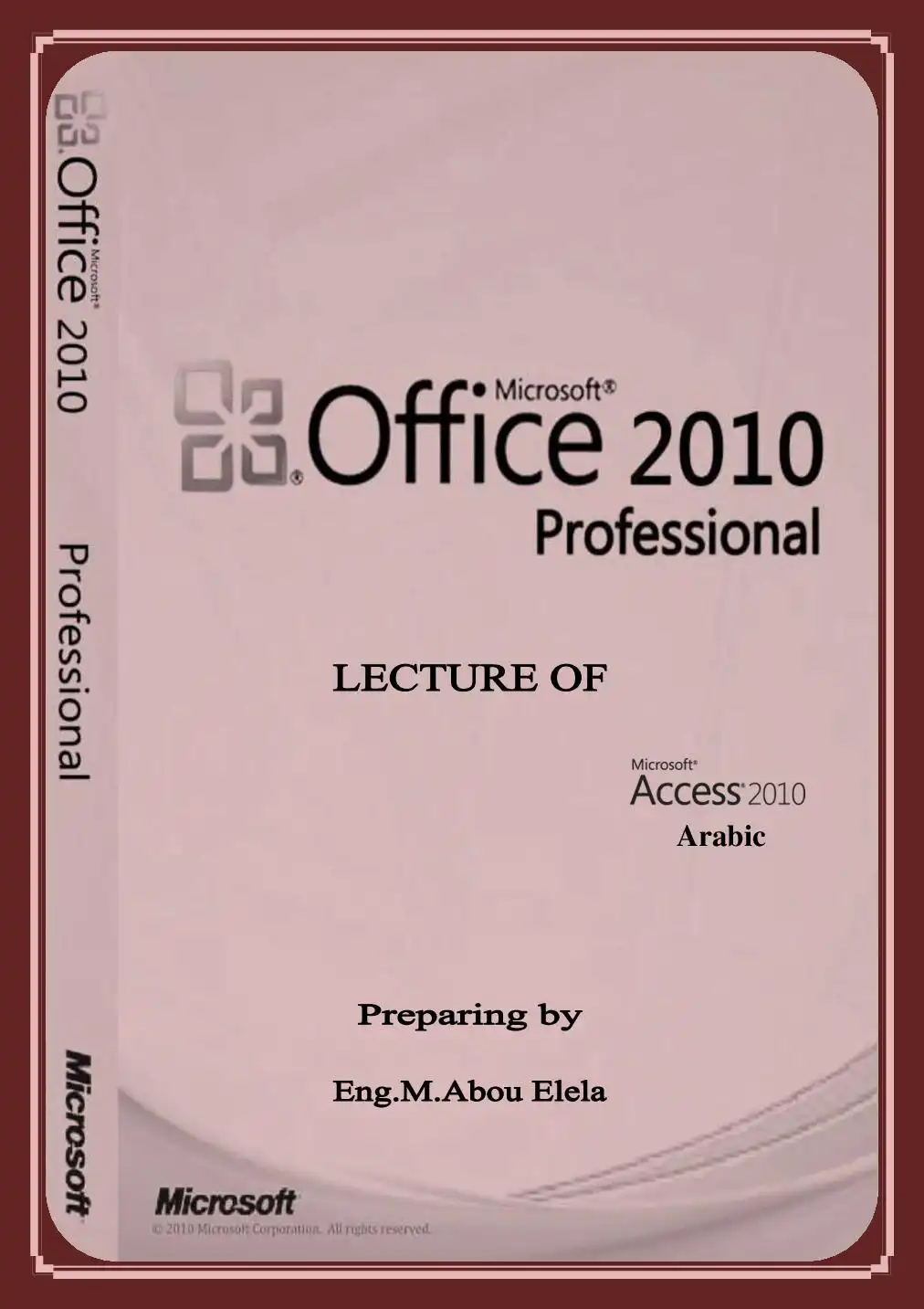مجموعة الكائنات التي تتكون من الجداول والاستعلام والنماذج والتقارير -
ولإنشاء الجداول الخاصة بقاعدة بيانات مدرسة تتكون من جدول الطلاب وجدول
المدرسين نقوم بالضغط على الأمر جداول ثم تظهر ثلاث خيارات لإنشاء الجداول
نختار منها إنشاء جدول في طريقة عرض التصميم +
شاه جدول بإدخا البيانات [2
انشاء قاعدة بيانات أكسس 2003
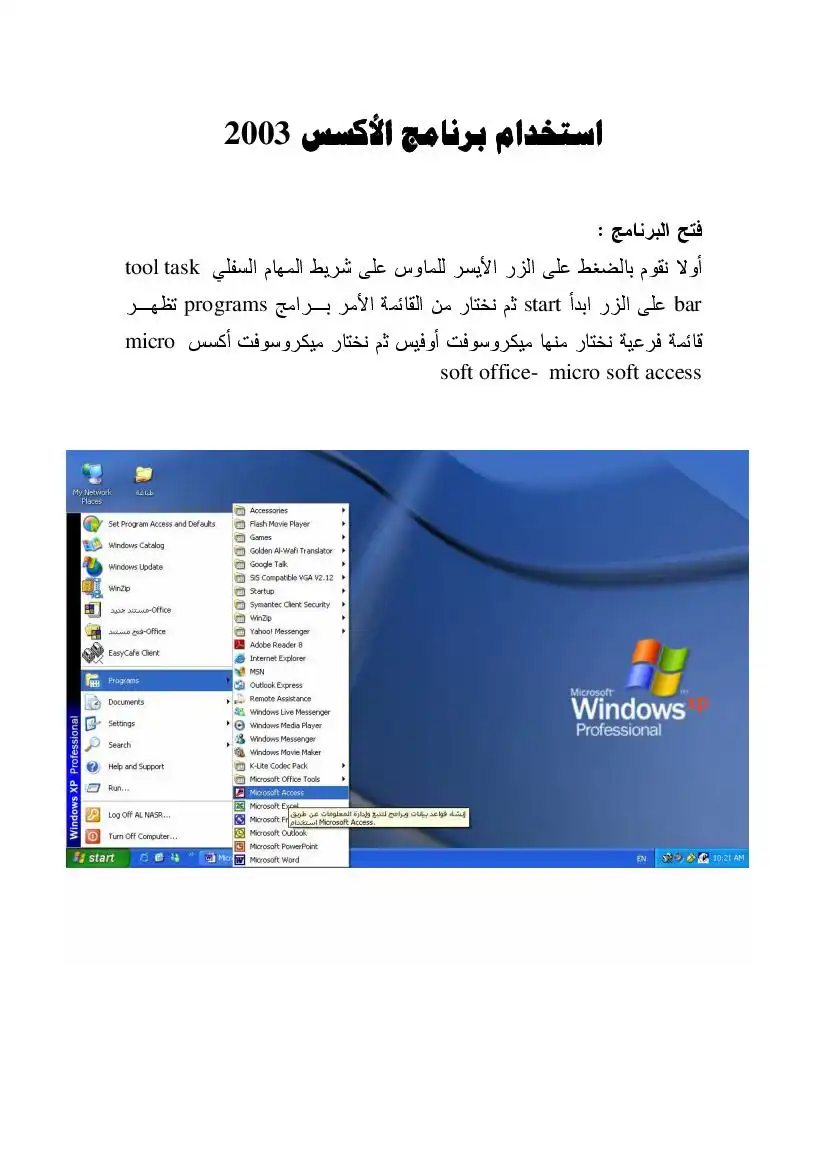
عدد المشاهدات :
122
القسم :
كتب علوم الحاسب
التصنيف الاول :
البرامج المكتبية
التصنيف الثاني :
كتب مايكروسوفت أوفيس Microsoft Office
التصنيف الثالث :
كتب أكسس Access
الوصف
شرح مبسط وواضح لأنشاء قاعدة بيانات أكسس
استخدام برنامج الأكسس 2003
فتح البرنامج :
أولا نقوم بالضغط على الزر الأيسر للماوس على شريط المهام السفلي tool task
barعلى الزر ابدأ startثم نختار من القائمة الأمر بـرامج programsتظهـر
قائمة فرعية نختار منها ميكروسوفت أوفيس ثم نختار ميكروسوفت أكسس micro
soft office- micro soft access
استخدام برنامج الأكسس 2003
فتح البرنامج :
أولا نقوم بالضغط على الزر الأيسر للماوس على شريط المهام السفلي tool task
barعلى الزر ابدأ startثم نختار من القائمة الأمر بـرامج programsتظهـر
قائمة فرعية نختار منها ميكروسوفت أوفيس ثم نختار ميكروسوفت أكسس micro
soft office- micro soft access
وتقوم بفتح الاختيار ( إنشاء جدول في طريقة عرض التصميم ) وذلك بالضغط
المزدوج عليه أو بالضغط المفرد عليه تم نختار الأمر تصميم الموجود في شريط
قاعدة البيانات #“#ئ تظهر شاشة تطلب فيها إدخال أنواع البيانات داخل
الجدول وهذه الشاشة تتكون من اسم الحقل ونوع البيانات.
بعد ذلك يتم إدخال البيانات المناسبة لجدول الطلاب والتي تتمثل في الرقم والاسم
والتخصص والسنة الدراسية والعنوان وتاريخ الميلاد ويمكن أن تكون أكثر من
نلك البيانات المدخلة ويتم تعبئة الحقول بالبيانات المناسبة مع تحديد نوع البيانات
المدخلة في الحقول حيث يوجد لدينا الأنواع التالية من البيانات +*-
المزدوج عليه أو بالضغط المفرد عليه تم نختار الأمر تصميم الموجود في شريط
قاعدة البيانات #“#ئ تظهر شاشة تطلب فيها إدخال أنواع البيانات داخل
الجدول وهذه الشاشة تتكون من اسم الحقل ونوع البيانات.
بعد ذلك يتم إدخال البيانات المناسبة لجدول الطلاب والتي تتمثل في الرقم والاسم
والتخصص والسنة الدراسية والعنوان وتاريخ الميلاد ويمكن أن تكون أكثر من
نلك البيانات المدخلة ويتم تعبئة الحقول بالبيانات المناسبة مع تحديد نوع البيانات
المدخلة في الحقول حيث يوجد لدينا الأنواع التالية من البيانات +*-
بعد ذلك يتم تعبئة الجدول بالبيانات
عمد حر
بعد ذلك نقوم بحفظ الجدول من الأمر ملف ثم نختار الأمر حفظ تظهر الشاشة
التالية للحفظ
عمد حر
بعد ذلك نقوم بحفظ الجدول من الأمر ملف ثم نختار الأمر حفظ تظهر الشاشة
التالية للحفظ
خف ع سمي حت تا لح 3
ونختار الاسم المناسب للجدول وليكن جدول الطلاب
موقن 25
ونختار الاسم المناسب للجدول وليكن جدول الطلاب
موقن 25
بعد ذلك يعرض عليك النظام رسالة تنييه توضح أهمية وجود المفتاح الرئيسي
للجدول داخل قاعدة البيانات ويطرح عليك ثلاث خيارات وهي تتمثل في الشاشة
رغم أن الققناع الأساسي غير
بين هذا الجدول والجداوك الأخد
المفتاح الأساسي ( الرئيسي ) (©16. 01100181 هو مفتاح للجداول لكي يتم
ربطها ببعض وهذا الحقل يجب أن يكون وحيد القيمة أي قيمته لا تتكرر لكي
يصلح أن يكون مفتاح رئيسي
شروط المفتاح الرئيسي +-
1- وحيد القيمة 2- مفرد . 3- لا يتكرر
في حالة تم الضغط على زر نعم يقوم النظام باقتراح حقل ( الترقيم التلقائي )
حيث يتم وضع أرقام متسلسلة في هذا الحقل تلقائيا وسيكون هذا الحقل هو المفتاح
الرئيسي وفي حالة الضغط على زر لا يطلب منك النظام أن تقوم بتحديد مقتاح
أساسي للجدول بنفسك وذلك بالضغط على الزر الأيمن للماوس على احد الحقول
ثم اختيار الأمر ( اختيار كمتاح أساسي ) +
بعد ذلك تظهر الشاشة التالية التي توضح اسم الجدول الذي تم تكوينه في قاعدة
للجدول داخل قاعدة البيانات ويطرح عليك ثلاث خيارات وهي تتمثل في الشاشة
رغم أن الققناع الأساسي غير
بين هذا الجدول والجداوك الأخد
المفتاح الأساسي ( الرئيسي ) (©16. 01100181 هو مفتاح للجداول لكي يتم
ربطها ببعض وهذا الحقل يجب أن يكون وحيد القيمة أي قيمته لا تتكرر لكي
يصلح أن يكون مفتاح رئيسي
شروط المفتاح الرئيسي +-
1- وحيد القيمة 2- مفرد . 3- لا يتكرر
في حالة تم الضغط على زر نعم يقوم النظام باقتراح حقل ( الترقيم التلقائي )
حيث يتم وضع أرقام متسلسلة في هذا الحقل تلقائيا وسيكون هذا الحقل هو المفتاح
الرئيسي وفي حالة الضغط على زر لا يطلب منك النظام أن تقوم بتحديد مقتاح
أساسي للجدول بنفسك وذلك بالضغط على الزر الأيمن للماوس على احد الحقول
ثم اختيار الأمر ( اختيار كمتاح أساسي ) +
بعد ذلك تظهر الشاشة التالية التي توضح اسم الجدول الذي تم تكوينه في قاعدة
وبعد تكوين الجدول تقوم بتخزين البيانات فيه وذلك بالضغط على اسم الجدول
والتقر المزدوج للماوس أو باختيار الأمر فتح من شريط أدوات قاعدة البيانات
تتا تظهر الشاشة التالية فنقوم بتعبئة البيانات المطلوبة في الحقول -
د مق يداع «تكرة عجر تمقف
والتقر المزدوج للماوس أو باختيار الأمر فتح من شريط أدوات قاعدة البيانات
تتا تظهر الشاشة التالية فنقوم بتعبئة البيانات المطلوبة في الحقول -
د مق يداع «تكرة عجر تمقف
بعد الانتهاء من إدخال البيانات لجدول الطلاب والمدرسين يمكن استنتاج جداول
أخرى من جدول الطلاب مثل +-
جدول مرتب أبجديا حسب الأسماء
جدول مرتب حسب الصف
جدول مرتب حسب العنوان
جدول لطلاب كل صف
ويتم ذلك عن طريق فتح قاعدة البيانات ثم النقر على الخيار استعلامان لتحصصل
إيشاء استعلام باستخدام المعالج [
في هذا الشكل يوجد لدينا اختياران لإنشاء استعلام +-
إنشاء استعلام في طريقة عرض التصميم
إنشاء استعلام باستخدام المعالج .
ثم نختار إنشاء استعلام في طريقة عرض التصميم لأنه أبسط ونقوم بفتح هذا
الاختيار ونلك بالنقر المزدوج عليه بالزر الأيسر للماوس او بالضغط عليه ثم
نضغط على الأمر تصميم من شريط الأدوات في قاعدة البيانات نمك تظهر
الشاشة التالية
أخرى من جدول الطلاب مثل +-
جدول مرتب أبجديا حسب الأسماء
جدول مرتب حسب الصف
جدول مرتب حسب العنوان
جدول لطلاب كل صف
ويتم ذلك عن طريق فتح قاعدة البيانات ثم النقر على الخيار استعلامان لتحصصل
إيشاء استعلام باستخدام المعالج [
في هذا الشكل يوجد لدينا اختياران لإنشاء استعلام +-
إنشاء استعلام في طريقة عرض التصميم
إنشاء استعلام باستخدام المعالج .
ثم نختار إنشاء استعلام في طريقة عرض التصميم لأنه أبسط ونقوم بفتح هذا
الاختيار ونلك بالنقر المزدوج عليه بالزر الأيسر للماوس او بالضغط عليه ثم
نضغط على الأمر تصميم من شريط الأدوات في قاعدة البيانات نمك تظهر
الشاشة التالية
في هذا الشكل يعرض عليك النظام أسماء الجداول التي يمكن أن نكون منها
الاستعلام وفي هذا المثال يوجد لدينا جدول الطلاب وجدول المدرسين ٠
فثقوم بإضافة جدول الطلاب من الشاشة التالية من جداول ثم نضغط على جدول
الطلاب ثم نضغط على زر إضافة ثم زر إغلاق .
| كلاهما | استعلامات | جداول
إغلاق
دول المدرسين'
بعد ذلك تظهر الشاشة التالية ونقوم بتحديد الحقول التي سنقوم باستخدامها في
الاستعلام
الاستعلام وفي هذا المثال يوجد لدينا جدول الطلاب وجدول المدرسين ٠
فثقوم بإضافة جدول الطلاب من الشاشة التالية من جداول ثم نضغط على جدول
الطلاب ثم نضغط على زر إضافة ثم زر إغلاق .
| كلاهما | استعلامات | جداول
إغلاق
دول المدرسين'
بعد ذلك تظهر الشاشة التالية ونقوم بتحديد الحقول التي سنقوم باستخدامها في
الاستعلام
بعد ذلك نختار الحقول التي نريد إضافتها إلى جدول الاستعلام وذلك بالنقر
المزدوج على تلك الحقول مثلا يمكننا اختيار الرقم والاسم والتخصص والسنة
الدراسية من جدول الطلاب لتظهر في جدول الاستعلام +
وإذا أردنا أن يظهر الاستعلام طلاب الصف الأول أو الثاني فقط نكتب العبارة
(1-) في مقابل معايير أي أن معيار ظهور السجل هو الصف -1
وبعد ذلك نقوم بحفظ الاستعلام من الأمر ملف ثم نختار الأمر حفظ يظهر مربع
حوار يعرض عليك النظام اسم لجدول الاستعلام باسم استعلام 1 تقوم بتسمية
الاستعلام بما يناسب التطبيق وليكن استعلام طلاب الصف الأول +
اسم الاستعلام:
إلغاء الأمز
المزدوج على تلك الحقول مثلا يمكننا اختيار الرقم والاسم والتخصص والسنة
الدراسية من جدول الطلاب لتظهر في جدول الاستعلام +
وإذا أردنا أن يظهر الاستعلام طلاب الصف الأول أو الثاني فقط نكتب العبارة
(1-) في مقابل معايير أي أن معيار ظهور السجل هو الصف -1
وبعد ذلك نقوم بحفظ الاستعلام من الأمر ملف ثم نختار الأمر حفظ يظهر مربع
حوار يعرض عليك النظام اسم لجدول الاستعلام باسم استعلام 1 تقوم بتسمية
الاستعلام بما يناسب التطبيق وليكن استعلام طلاب الصف الأول +
اسم الاستعلام:
إلغاء الأمز
كتابات مشابهة
نسخة access 2010 اكسس 2010 واجهة عربية
نسخة ملقحة جديدة من شرح لبرنامج قواعد الببانات الشهير مايكروسوفت اكسس 2010 الشرح باللغة العربية للواجهةالعربية للبرنامج مع تمارين عملية كاملة من...
مجموعة مشاريع بالأكسس
مجموعة مشاريع بالأكسس يمكن الإستفادة منها في عمل تطبيقات
بعض أوامر الاكسس
بعض من اوامر الاكسس التي تكتب في الاستعلام تحت علام الصح مسمى المكان الذي تكتب فيه هو Criteria ولاكن بعض التغيير مثل اسم الجدول او اسم الملف اي...
مذكرة Microsoft Access
هذه مذكرة تحتوي علي تعريف عن الAccess وكيفية إنشاء الجداول وكل مايتعلق بها من مفتاح اساسي وعلاقات والإستعلامات والنماذج ....
دروس في برمجة الVBA في مايكروسوفت أكسس
كتاب متوسط الحجم يتحدث عن برمجة الـ،VBA في برنامج الأكسس.
شرح الأكسس - Access
كتاب رائع يشرح برنامج مايكروسوفت أكسيس والكثير الكثير أيضا .